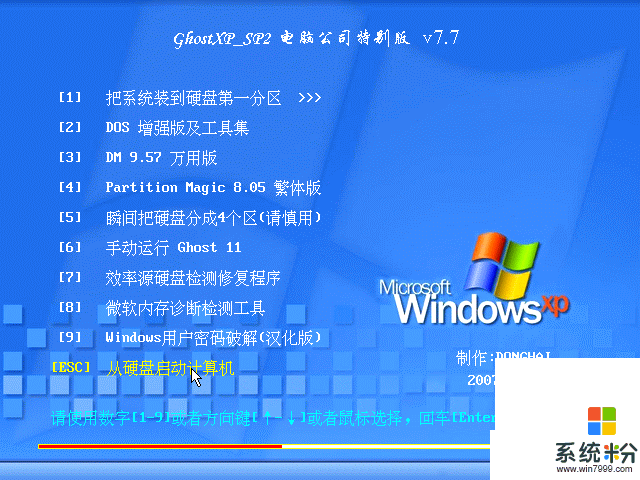|
開機加速我們一般喜歡使用軟件優化,當然效果還是不錯的,定時清理垃圾也可以很好的提高係統開機時間,本文主要不是為大家介紹軟件開機優化,軟件的話可以自己使用360安全衛士等軟件都不錯,為了更高的提高電腦開機速度大家還可以進行以下電腦高手的操作。
一、BIOS的優化設置 在BIOS設置的首頁我們進入“Advanced BIOS Features”選項,將光標移到“Frist Boot Device”選項,按“PageUP”和“PageDOWN”進行選擇,默認值為“Floppy”,這表示啟動時係統會先從軟驅裏讀取啟動信息,這樣做會加長機器的啟動時間,減短軟驅的壽命。所以我們要選“HDD-0”直接從硬盤啟動,這樣啟動就快上好幾秒。另外,對於BIOS設置中的“Above 1MbMemoryTest”建議選“Disabled”,對於“QuickPowerOnSelftest”建議選擇Enabled。 在“Advanced Chipset Features”項中的設置對機子的加速影響非常大,請大家多加留意。將“Bank 0/1 DRAM Timing”從“8ns/10ns”改為“Fast”或“Turbo”。“Turbo”比“Fast”快,但不太穩定,建議選“Fast”。如果內存質量好可以選“Turbo”試試,不穩定可以改回“Fast”。 對於內存品質好的內存條建議在“SDRAM CAS Latency”選項中設置為“2”,這樣可以加快速度哦。 較新的主板都支持AGP4X,如果你的顯卡也支持AGP4X,那麼就在“AGP-4XMode”處將這項激活,即選為“Enabled”,這才會更好的發揮顯卡的能力,加快係統啟動速度。
二、啟動DMA方式,提高硬盤速度 采用UDMA/33、66、100技術的硬盤最高傳輸速率是33MB/s、66MB/s、100MB/s,從理論上來說是IDE硬盤(這裏是指PIO MODE4 模式,其傳輸率是16.6MB/s)傳輸速率的3~6倍,但是在Windows裏麵缺省設置中,DMA卻是被禁用的,所以我們必須將它打開。 具體方法是:打開“控製麵板→係統→設備管理器”窗口,展開“磁盤驅動器”分支,雙擊UDMA硬盤的圖標,進入“屬性→設置→選項”,在“DMA”項前麵“√”,然後按確定,關閉所有對話框,重啟電腦即可。
三、去掉Windows的開機標誌。 首先你要打開“開始”→“設置”→“文件夾選項”,從“查看”標簽裏的“高級設置”列表框中勾選“顯示所有文件”。然後打開C盤,找到MSdos.sys這個文件,並取消它的“隻讀”屬性,打開它,在“Option”段落下,加上一行語句:LOGO=0,這樣Windows的開機圖案就不會被加載運行,開機時間也可以縮短3秒鍾。
四、優化“啟動”組。 電腦初學者都愛試用各種軟件,用不多久又將其刪除,但常常會因為某些莫名其妙的原因,這些軟件還會駐留在“啟動”項目中(尤其是在使用一些D版軟件時),Windows啟動時就會為此白白浪費許多時間。要解決這個問題,其實很簡單,你可以打開“開始”→“運行”,在出現的對話框的“打開”欄中選中輸入“msconfig”,然後點擊“確定”,就會調出“係統配置實用程序”,點擊其中的“啟動”標簽,將不用載入啟動組的程序前麵的“√”去掉就可以了。如此一來,至少可以將啟動時間縮短10秒。
五、整理、優化注冊表。 Windows在開機啟動後,係統要讀取注冊表裏的相關資料並暫存於RAM(內存)中,Windows開機的大部分時間,都花費了在這上麵。因此,整理、優化注冊表顯得十分必要。有關注冊表的優化,可以使用Windows優化大師等軟件。以Windows優化大師,點擊“注冊信息清理”→“掃描”(如圖1),軟件就會自動替你清掃注冊表中的垃圾,在掃描結束後,會彈出個菜單讓你選擇是否備份注冊表,建議選擇備份,備份後再點擊“清除”即可。
六、經常維護係統。 如果在係統中安裝了太多的遊戲、太多的應用軟件、太多的舊資料,會讓你的電腦運行速度越來越慢,而開機時間也越來越長。因此,最好每隔一段時間,對電腦做一次全麵的維護。點擊“開始”→“程序”→“附件”→“係統工具”→“維護向導”,然後點擊“確定”按鈕即可對電腦進行一次全麵的維護,這樣會使你的電腦保持在最佳狀態。對於硬盤最好能每隔2個星期就做一次“磁盤碎片整理”,那樣會明顯加快程序啟動速度的,點擊“係統工具”→“磁盤碎片整理程序”即可。注意在整理磁盤碎片時係統所在的盤一定要整理,這樣才能真正加快Windows的啟動順序。
七、擴大虛擬內存容量。 如果你的硬盤夠大,那就請你打開”控製麵板“中的“係統”,在“性能”選項中打開“虛擬內存”,選擇第二項:用戶自己設定虛擬內存設置,指向一個較少用的硬盤,並把最大值和最小值都設定為一個固定值,大小為物理內存的2倍左右。這樣,虛擬存儲器在使用硬盤時,就不用遷就其忽大忽小的差別,而將固定的空間作為虛擬內存,加快存取速度。虛擬內存的設置最好在“磁盤碎片整理”之後進行,這樣虛擬內存就分不在一個連續的、無碎片文件的空間上,可以更好的發揮作用。
八、去掉“牆紙”、“屏幕保護”等花哨的設置。 這些設置占用係統資源不說,還嚴重影響Windows的啟動順序。去掉它們的方法是:在桌麵空白處點擊鼠標右鍵,在彈出的菜單中選擇“屬性”,在彈出的對話框中分別選擇“背景”和“屏幕保護程序”標簽,將“牆紙”和“屏幕保護程序”設置為“無”即可。
九、刪除Autoexec.bat和Config.sys。 係統安裝盤根目錄下的Autoexec.bat和Config.sys這兩個文件,Windows已經不需要它們了,可以將它們安全刪除,這樣可以加快Windows的啟動速度。
十、精簡*.ini文件,尤其是System.ini和Win.ini的內容。 在system.ini的[boot]和[386Enh]小節中加載了許多驅動程序和字體文件,是清除重點。尤其要注意的是,[boot]字段的shell=Explorer.exe是木馬喜歡的隱蔽加載之所,木馬們通常會將該句變為這樣:shell=Explorer.exe file.exe,注意這裏的file.exe就是木馬服務端程序!有了木馬隨後加載運行不僅對係統安全造成了威脅,電腦啟動也慢了許多;對Win.ini中的“Run”及“Load”後麵加載的、不是每次開機必須運行的程序,可以暫時清除,等以後要用時再點擊運行。這樣開機時Windows調用的相關文件就會減少許多,啟動速度自然就會快多了。
十一、關閉磁盤掃描。 用文本編輯器打開msdos.sys,會看到以下內容: [Options] bootmulti=1 bootgui=1 autoscan=1 如果不想非正常關機後運行磁盤掃描程序,可以把atuoscan=1改為autoscan=0,這樣在非正常關機後計算機的啟動速度也會快上一些(因為scandisk沒有運行嘛)。
十二、讓引導信息停留時間最短。 用文本編輯器打開msdos.sys,設置[Options]中的BootDelay為0即可。
十三、減少不必要的字體文件。 字體文件占用係統資源多,引導時很慢,並且占用硬盤空間也不少。因此盡量減少不必要的字體文件。但如果刪錯了字體文件,搞不好會使Windows不正常。因此可以采用下麵這個“偷梁換柱”的方法(可以實現字體文件的安裝,而不占用大量的磁盤空間):首先打開字庫文件夾(如F:zk),選中全部TrueType字體文件,用鼠標的右鍵將它們拖動到C:WindowsFonts文件夾中,在彈出的菜單中選擇“在當前位置創建快捷方式”,這樣就可以在係統的字體文件夾下建立字庫文件的快捷方式了。當需要使用這些字庫文件時,隻要插入字庫光盤,不用時取出就可以了。
十四、刪去多餘的Dll文件。在Window操作係統的System子目錄裏有許多的Dll文件,這些文件可能被許多文件共享,但有的卻沒有沒有一個文件要使用它,也就是說這些文件沒用了,為了不占用硬盤空間和提高啟動運行速度,完全可以將其刪除。
十五、“旁門左道”的辦法。如采用係統懸掛,即將當前係統狀態在關機後保存,下次開機後,係統會直接進入上次關機前的桌麵,用這種方法,開機時間最快可以達到4-5秒鍾,但不是所有的主板BIOS都支持的,設置起來也稍顯麻煩。 打開注冊表,展開到HKEY_LOCAL_MACHINESOFTWAREMicrosoftWindowsCurrentVersionSharedDlls子鍵,在右邊的有許多Dll文件,如果數據為0,則可以判定該Dll文件沒有程序共享,可以刪掉它。 如果按以上的方法做了電腦啟動速度仍不夠快,除了升級硬件(CPU、內存、硬盤等)外,另一個好辦法是重裝係統,這樣可以明顯加快電腦啟動速度!
其他回答
有一個“BootVis”程序(綠色軟件),是微軟公司出品的專為Windows XP操作係統設計的加速程序。使用這個很小的加速程序,您會感到Windows XP啟動速度明顯加快。
注意:這個最新版本適用於Windows XP SP1平台,支持Intel P4 HT技術。
簡易用法:(這裏引用的是我自己漢化的中文版-620K無法上傳,你若是下載的該是英文的)
1. 啟動BootVis,單擊“工具”菜單的“選項”,在“標誌路徑”框中鍵入BootVis程序所在路徑(例如:D:\XP加速程序\ ),單擊“保存”按鈕。
2. 在“跟蹤”菜單中,單擊“下一引導”,再單擊“確定”按鈕,此時BootVis程序會引導WinXP重新啟動,並記錄啟動進程,生成相關的BIN文件。
3. 重新啟動後,BootVis仍在運行中,請在“跟蹤”菜單中,單擊“優化係統”命令即可。
|